
时间:2020-12-24 13:54:33 来源:www.win10xitong.com 作者:win10
不管现在的win10系统有多稳定,只要试软件都会有问题存在。这不今天就有用户遇到了win10电脑任务栏显示不全怎么调整的情况,有不少平时很懂系统相关的网友也许也不知道如何处理。那我们自己要如何做呢?我们其实可以参考一下这个方法来处理:1.在桌面上单击右键,选择【显示设置】;2.然后在右侧缩放与布局下方将 更改文本、应用等项目的大小修改为 推荐的 或125 %即可就可以解决了,下面就是有图有真相的详细说说win10电脑任务栏显示不全怎么调整的修复本领。
小编推荐下载:win10纯净版
具体方法:
1.右键单击桌面并选择显示设置。
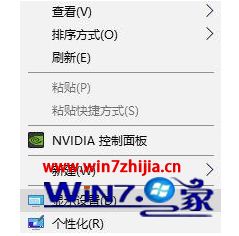
2.然后,在右侧的缩放和布局下,将更改的文本和应用程序等项目的大小更改为建议的大小或125%。
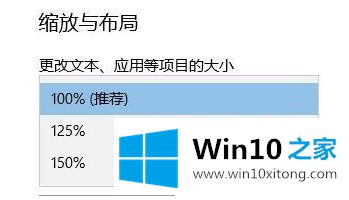
Win101703设置方法:
1.右键单击桌面并选择显示设置。
2.在显示设置右侧查找并更改文本、应用等项目的大小,设置为推荐或125%。
以上是如何修复win10任务栏显示不完整的问题。遇到同样问题的用户可以参考本文介绍的步骤进行修复,希望对大家有所帮助。
以上的全部内容就是说的关于win10电脑任务栏显示不全怎么调整的修复本领,小编今天非常感谢各位对本站的支持,谢谢。